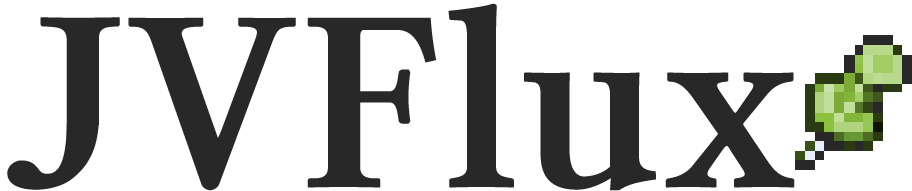JVFlux:Guide de rédaction
| 7 juin 2020 – Des changements réguliers peuvent être observés sur cet article car il est en cours de refonte pour réactualiser certaines informations ; cependant, tout ce qui est visible est valable. |
Le Guide de rédaction du Wiki de jeuxvideo.com vous introduit à la syntaxe wiki de manière résumée et vous donne de précieux conseils concernant la rédaction d'articles. Si vous souhaitez participer et contribuer à l'évolution de ce wiki, veuillez vous assurer de suivre au mieux ce guide dans le but de faire profiter d'articles de qualité à tous les visiteurs qui viendront consulter les articles. Enfin, n'oubliez pas de jeter un œil aux Règles du wiki qui vous détaillent ce qui est autorisé et ce qui ne l'est pas.
Si vous souhaitez directement accéder aux guides officiels de documentation (sites extérieurs) :
- Pages d'aide qui décrivent comment utiliser MediaWiki : https://www.mediawiki.org/wiki/Category:Help/fr (version anglaise)
- Pages d'aide destinées aux contributeurs de Wikipédia : https://fr.wikipedia.org/wiki/Catégorie:Espace_Aide (version anglaise)
Note : on appelle MediaWiki le framework (ou plus simplement le logiciel) mis gratuitement à disposition pour tout développeur qui souhaite créer un Wiki, et sur lequel est basé le Wiki de jeuxvideo.com, et Wikipedia l'encyclopédie en ligne ouverte à tous, qui utilise elle aussi MediaWiki pour fonctionner.
La syntaxe wiki
Sections
Les sections sont particulièrement utiles pour la hiérarchisation du contenu des articles. Il existe six niveau de section mais ce guide ne présentera que les trois le plus utilisées sur ce wiki.
== Nom du chapitre ==permet de créer un chapitre.=== Nom de la section ===permet de créer une section au sein d'un chapitre.==== Nom de la sous-section ====permet de créer une sous-section.
Pour obtenir plus d'informations concernant la création de sections grâce à la syntaxe wiki, vous pouvez consulter la documentation officielle.
Sommaire
Le sommaire d'un article et par défaut automatiquement créé dès lors que le dit article possède plus de 4 sections. Il est toutefois possible de forcer son affichage avant ou de le masquer grâce aux codes suivants.
__FORCETOC__placé n'importe où dans la source de l'article permet de forcer l'affichage du sommaire, indépendamment du nombre de sections.__NOTOC__placé n'importe où dans la source de l'article permet de forcer le masquage du sommaire.__TOC__permet d'insérer le sommaire à un endroit précis de l'article.
Pour obtenir plus d'informations concernant le sommaire, vous pouvez consulter la documentation officielle.
Listes
Pour réaliser des listes à puce ou des liste numérotées, utilisez les codes suivants.
*(placé en début de ligne) permet d'insérer un élément de liste à puce. Par extension, en utilisant**nous sommes en mesure de créer un sous-élément de liste à puce et etc.#permet d'insérer un élément de liste numérotée. Le comportement est identique aux listes à puces.
Il est possible de mélanger les listes à puces et les listes numérotées en utilisant conjointement les deux codes.
Exemple
* un premier élément * un deuxième élément *# un premier sous-element numéroté *## un premier sous-sous-element numéroté
Liens et catégories
Il est toujours intéressant d'avoir la possibilité de lier votre article à d'autres pages du wiki ou à des ressources externes. Les codes suivants vous en donnent la possibilité.
[[nom de l'article]]vous permet d'insérer un lien pointant vers une ressource interne au wiki. Alternativement, il est possible d'utiliser le code[[nom de l'article|titre du lien]]pour donner un titre à votre lien interne.[http://www.example.com]vous permet d'insérer un lien pointant vers une ressource externe. Alternativement, il est possible d'utiliser le code[http://www.example.com titre du lien]pour donner un titre à votre lien externe.[[Catégorie:Nom de la Catégorie]]permet de classer un article dans la catégorie Nom de la catégorie.REDIRECT#[[Titre de l'article vers lequel rediriger]]permet de créer une redirection automatique vers l'article passé en paramètre.
Documentation officielle
- Utilisation des liens dans MediaWiki : https://www.mediawiki.org/wiki/Help:Links/fr (version anglaise)
- Aide sur la recherche de liens externes dans un wiki : https://www.mediawiki.org/wiki/Help:Linksearch/fr (version anglaise)
- Page de recherche de liens externes sur le wiki de jeuxvideo.com : https://wiki.jvflux.com/Spécial:Recherche_de_lien
Images
Pour insérer une image dans un article, vous devez auparavant l' ![]() importer sur le serveur. Ensuite, vous utilisez les codes suivants.
importer sur le serveur. Ensuite, vous utilisez les codes suivants.
[[Image:nom du fichier.png]]permet d'insérer une image dans un article.[[Image:nom du fichier.png|thumb|Légende]]permet d'insérer une image légendée dans un article.[[Image:nom du fichier.png|left]]permet d'insérer une image alignée à gauche de la page. Alternativement, utilisez[[Fichier:nom du fichier.png|right]]pour aligner à droite ou encore center pour centrer l'image.
Remarque : Vous pouvez combiner les paramètres pour insérer des images légendées ET alignées. Par exemple : [[Fichier:nom du fichier.png|thumb|left|légende]]
Documentation officielle
- Insertion des images lors de l'édition : https://www.mediawiki.org/wiki/Help:Images/fr (version anglaise)
- Toutes les ressources avancées concernant l'insertion des images sur Wikipedia : https://fr.wikipedia.org/wiki/Cat%C3%A9gorie:Aide:Image (version anglaise)
Modèles
Le modèles permettent d'insérer des éléments souvent sollicités de manière raccourcie. En règle générale, un modèle est toujours accompagné d'instructions d'utilisations. Ci-dessous, quelques modèles très utilisés.
- Le modèle Modèle:CDV
{{CDV|pseudo}}permet d'insérer un lien vers la carte de visite sur jeuxvideo.com. - Le modèle Modèle:Infobox forum v3 permet d'insérer un boîte d'informations concernant un forum.
- Le modèle Modèle:Infobox Forumeur permet d'insérer un boîte d'informations concernant un forumeur.
- Tous les smileys de jeuxvideo.com disposent de leur modèle afin de pouvoir rapidement les insérer dans les articles.
Remarque : vous pouvez consulter la liste des modèles existants sur la page Catégorie:Modèles.
Décoration et mise en forme
Vous avez la possibilité de mettre votre texte en gras, en italique, en couleur, etc.
'''Texte gras'''→ Texte gras''Texte italique''→ Texte italique'''''Texte gras et italique'''''→ Texte gras et italique- Pour mettre votre texte en couleur, veuillez utiliser le modèle Modèle:Couleur.
Rédaction d'articles
Organisation
Structurez-le au mieux en plusieurs parties thématiques précises; Commencez par définir le sujet en une phrase ou deux, puis développez harmonieusement vos points, et concluez en quelques mots. Si vous souhaitez compléter vos explications et autres par des sites annexes, recensez-les dans une sous-partie à intituler Liens externes.
Mise en page
Mettez essentiellement en gras les termes qui ciblent le sujet, en italique les citations, redirigez les notions importantes vers leur article Wiki de JV Flux par des liens internes, et ajoutez (si possible) quelques illustrations.
Relecture
De nos jours, les fautes d'orthographe ne devraient généralement plus trop être un problème car les navigateurs modernes sont dotés de correcteurs orthographiques relativement performants mais la conjugaison et les grammaire sont rarement détectés. Il est impératif de relire votre travail avant de publier un article. Quoi de plus énervant qu'un article bourré de fautes. Vous vous rendrez un service et par extension rendrez service aux lecteurs.
Sources et références
Vérifiez toujours la véracité de vos propos et essayez, dans la mesure du possible, de citer vos sources en fin d'article.
Modèles
Lorsque vous en avez l'opportunité, utilisez les modèles à votre disposition. Ils offrent un meilleur rendu aux articles et à leur contenu.
Classement
Pensez à classer votre article dans une catégorie lorsqu'un c'est possible. Les catégories répertorient aisément le contenu du site. Modèle:Note